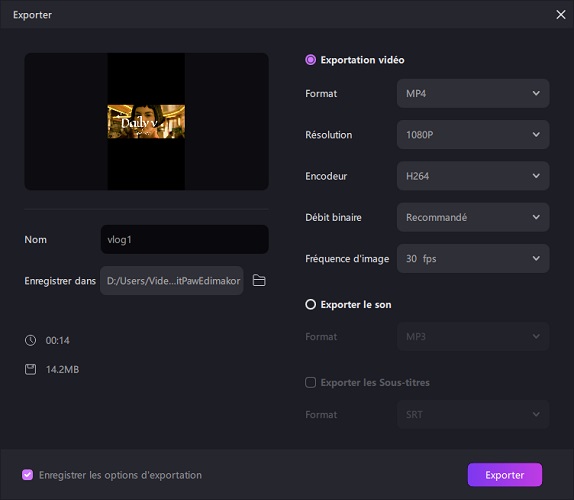Plongez dans le monde fantastique des modèles vidéo Edimakor et transformez votre expérience de montage ! Ils sont rapides, amusants et laissent libre cours à votre créativité, vous aidant à créer des vidéos accrocheuses qui captivent et inspirent vos spectateurs ! Suivez-moi pour apprendre à utiliser les modèles vidéo Edimakor dès aujourd'hui !
Partie 1. Lancez Edimakor et accédez à « Modèles »
Commencez par lancer l'application Edimakor sur votre appareil. Recherchez l'option « Modèles » dans le menu principal ou le tableau de bord et cliquez dessus. Cela vous mènera à l'interface de sélection de modèles.

Partie 2. Explorer les catégories de modèles
La page initiale des modèles vidéo, « Pour vous », présente une sélection organisée de modèles tendance, soigneusement choisis parmi une gamme diversifiée d'options pour répondre à vos besoins spécifiques.

Si vous souhaitez en savoir plus, il existe différentes catégories de modèles vidéo telles que Intro, Outro, Vlog, Actualités et Entreprise qui peuvent être téléchargées gratuitement. Chaque catégorie présentera une sélection de modèles thématiques. Mais d'autres modèles et catégories tendance et fantastiques arriveront bientôt !
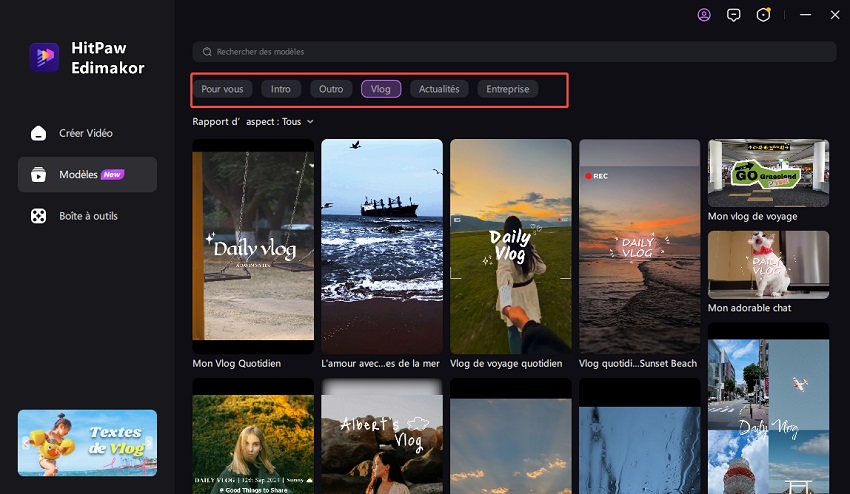
Partie 3. Rechercher et choisir des modèles
Dans la zone de recherche, les modèles de vidéo peuvent être filtrés en saisissant un mot-clé de votre projet, comme chat, nourriture, cinématique, etc.
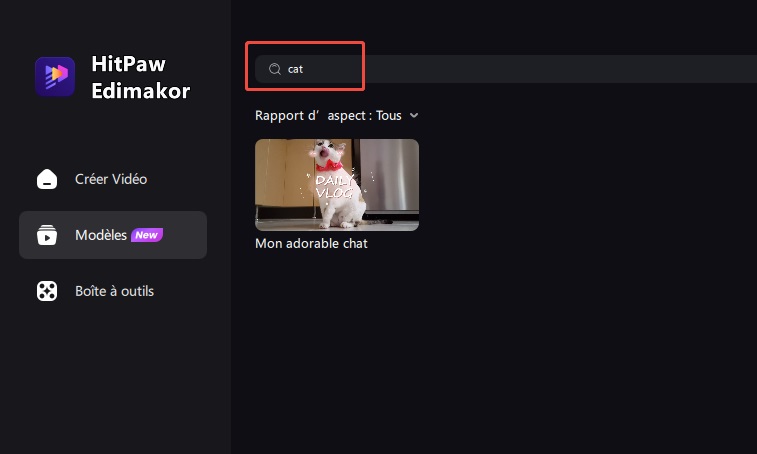
Vous pouvez également filtrer les modèles de vidéo en sélectionnant le rapport Verticale / Horizontal dont vous avez besoin.
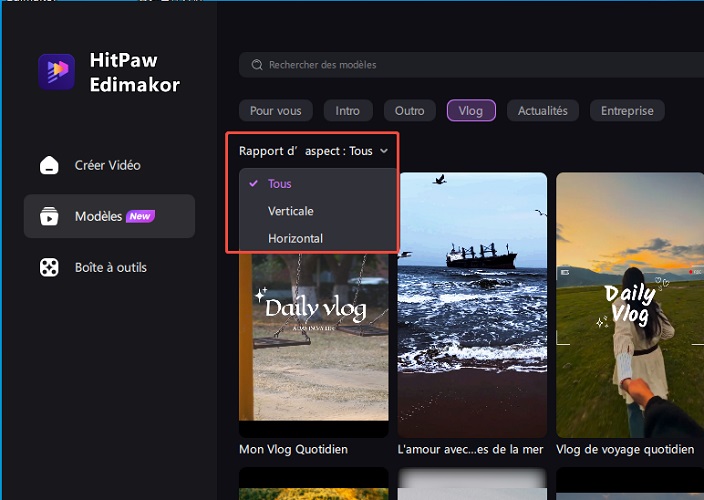
Partie 4. Aperçu d'un modèle de vidéo
Une fois que vous avez trouvé un modèle qui vous convient, passez la souris sur les modèles ou cliquez dessus pour voir un aperçu rapide, vous aidant à décider quel style correspond le mieux à votre projet.
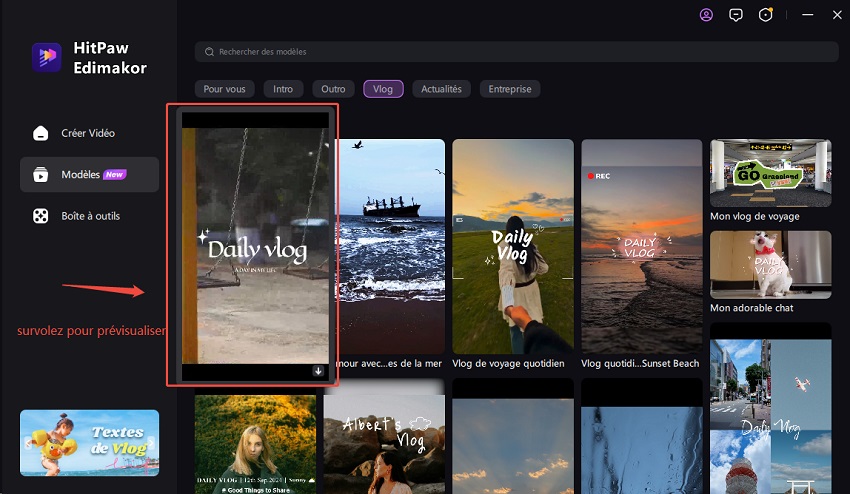
Partie 5. Télécharger un modèle de vidéo
Cliquez sur l'icône de téléchargement dans le coin inférieur droit et attendez que le modèle soit téléchargé pour une édition avancée.
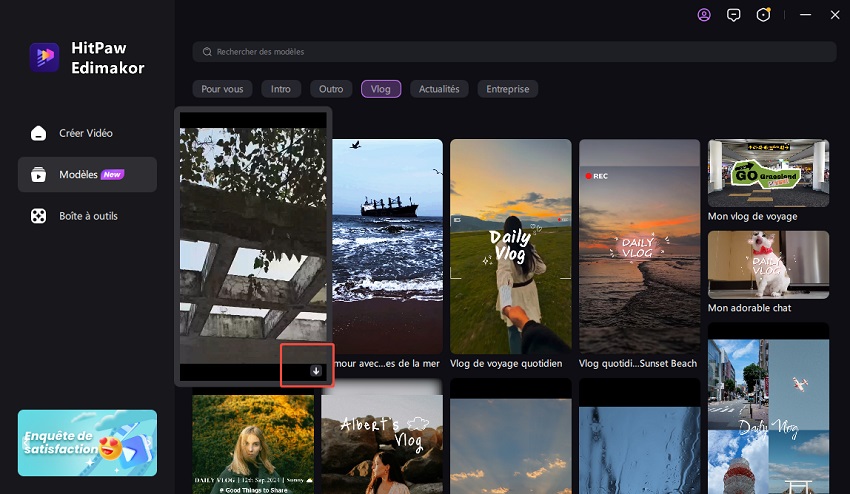
Partie 6. Appliquer un modèle vidéo
Après le téléchargement, ouvrez le modèle dans Edimakor en cliquant sur le bouton « Appliquer » du modèle. Suivez les instructions pour configurer le modèle en vue de son édition, en vous assurant qu'il est prêt à recevoir votre touche personnelle.
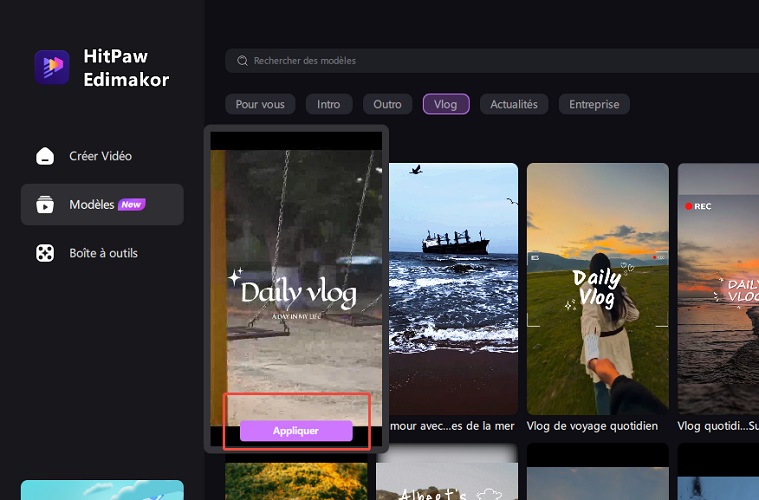
Partie 7. Ajouter des médias au modèle
Cliquez sur la section média pour importer vos propres vidéos, images ou fichiers audio.
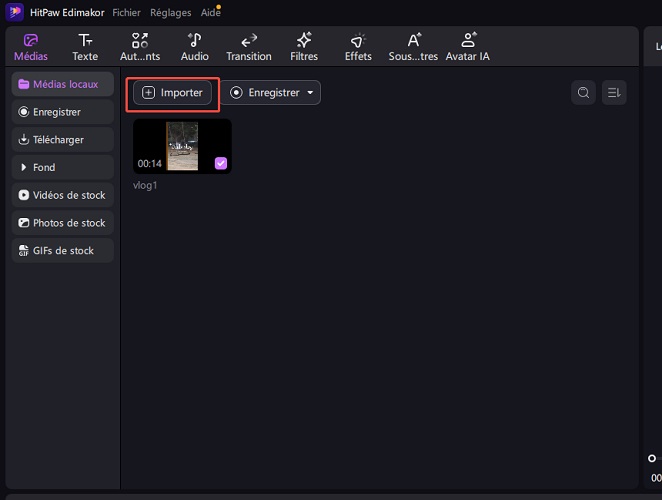
Ou, vous pouvez télécharger des vidéos et des images gratuites pour remplir le modèle.
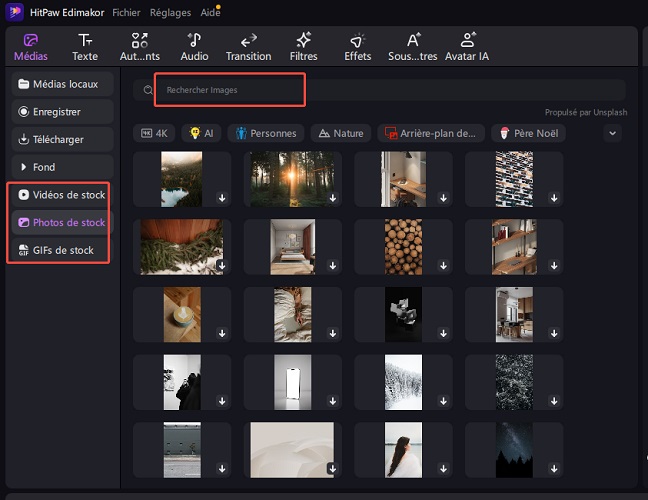
Ensuite, faites glisser votre média dans les zones désignées dans le modèle pour remplacer les clips.
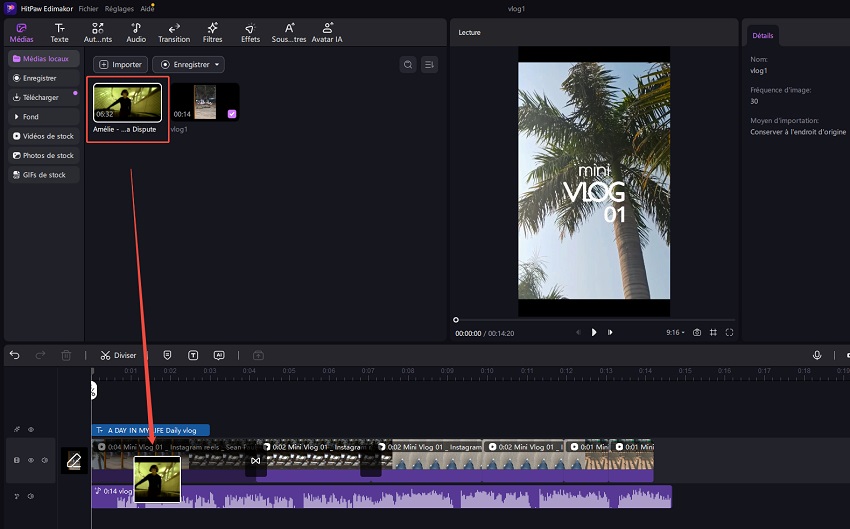
Ensuite, une fenêtre de confirmation apparaîtra, cliquez simplement sur le bouton « Remplacer » pour le faire. Vous pouvez ajuster la taille et la position du clip vidéo/image selon vos besoins.
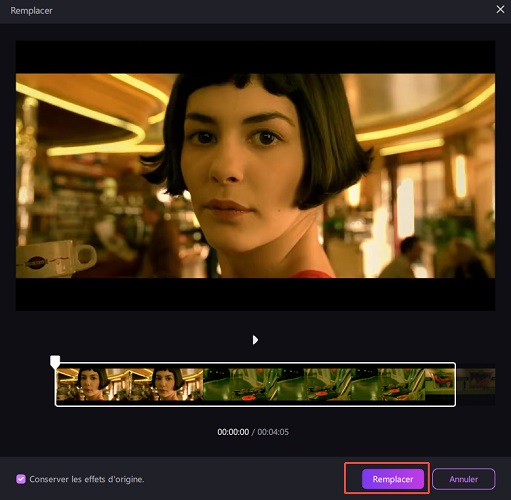
Partie 8. Exporter la vidéo terminée
Avant d'exporter, visionnez votre vidéo pour vous assurer que tout est parfait. Cliquez sur le bouton d'exportation et choisissez la qualité et le format vidéo souhaités. Enfin, désignez un emplacement sur votre appareil pour enregistrer la vidéo terminée.